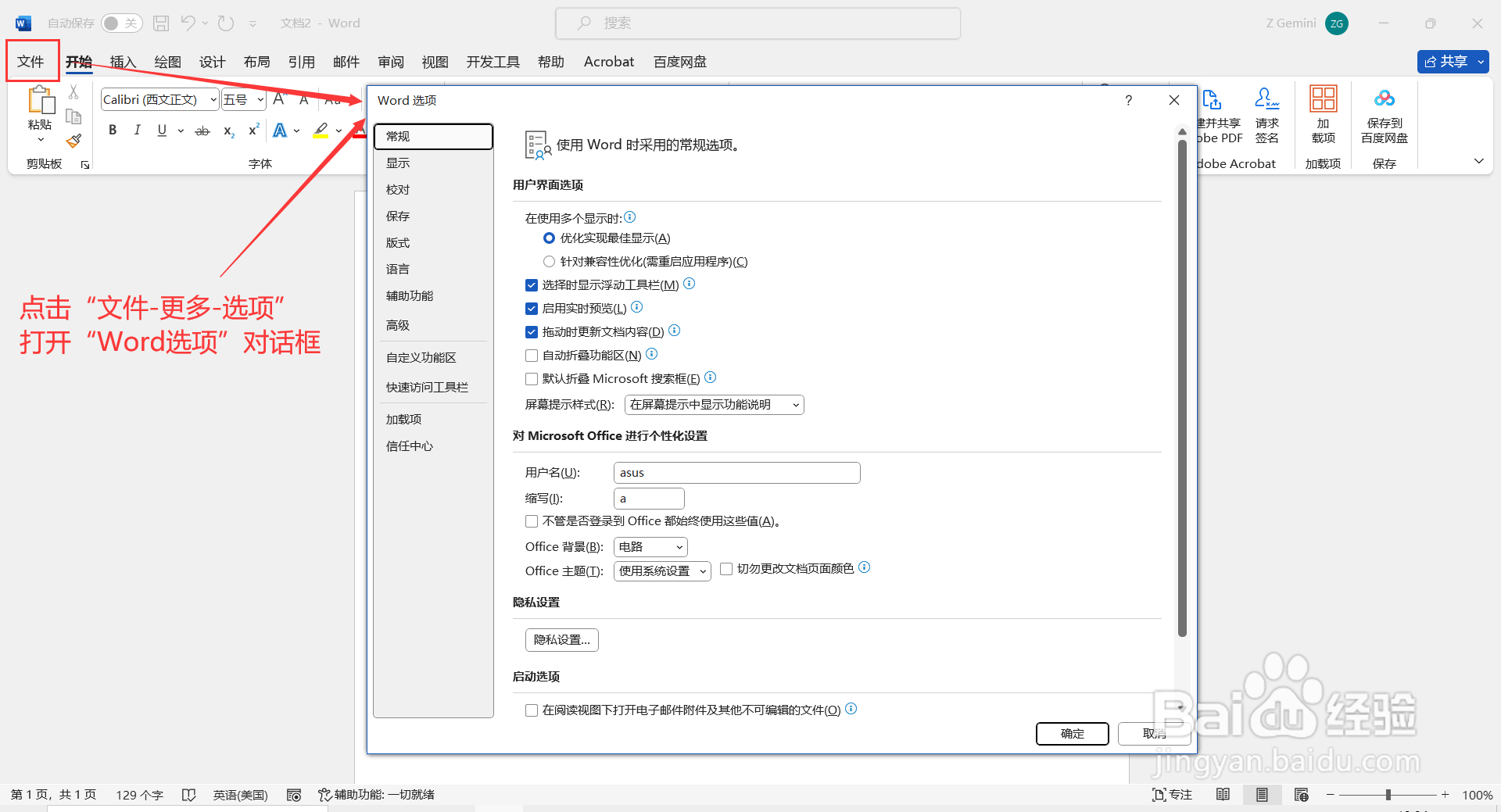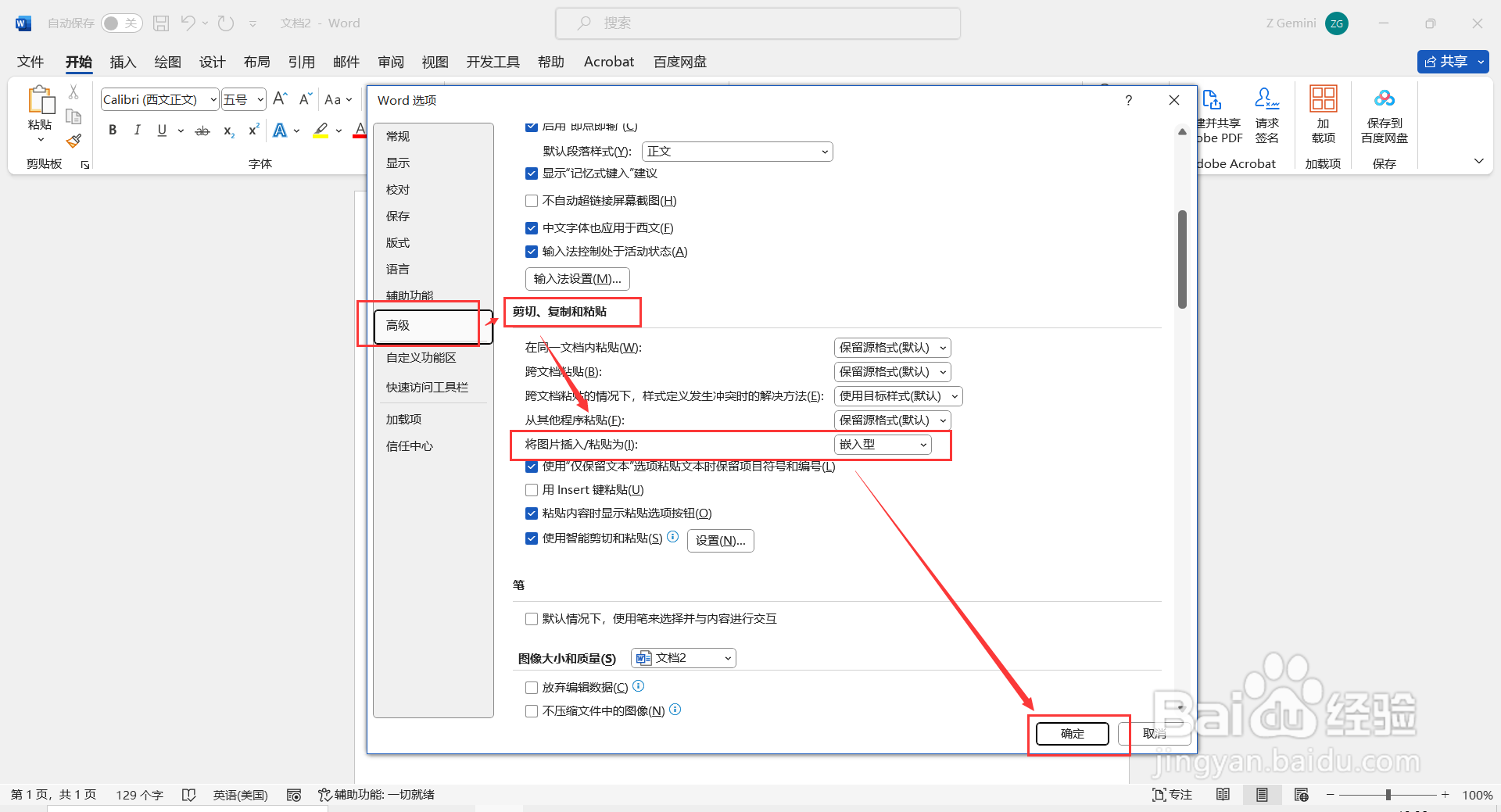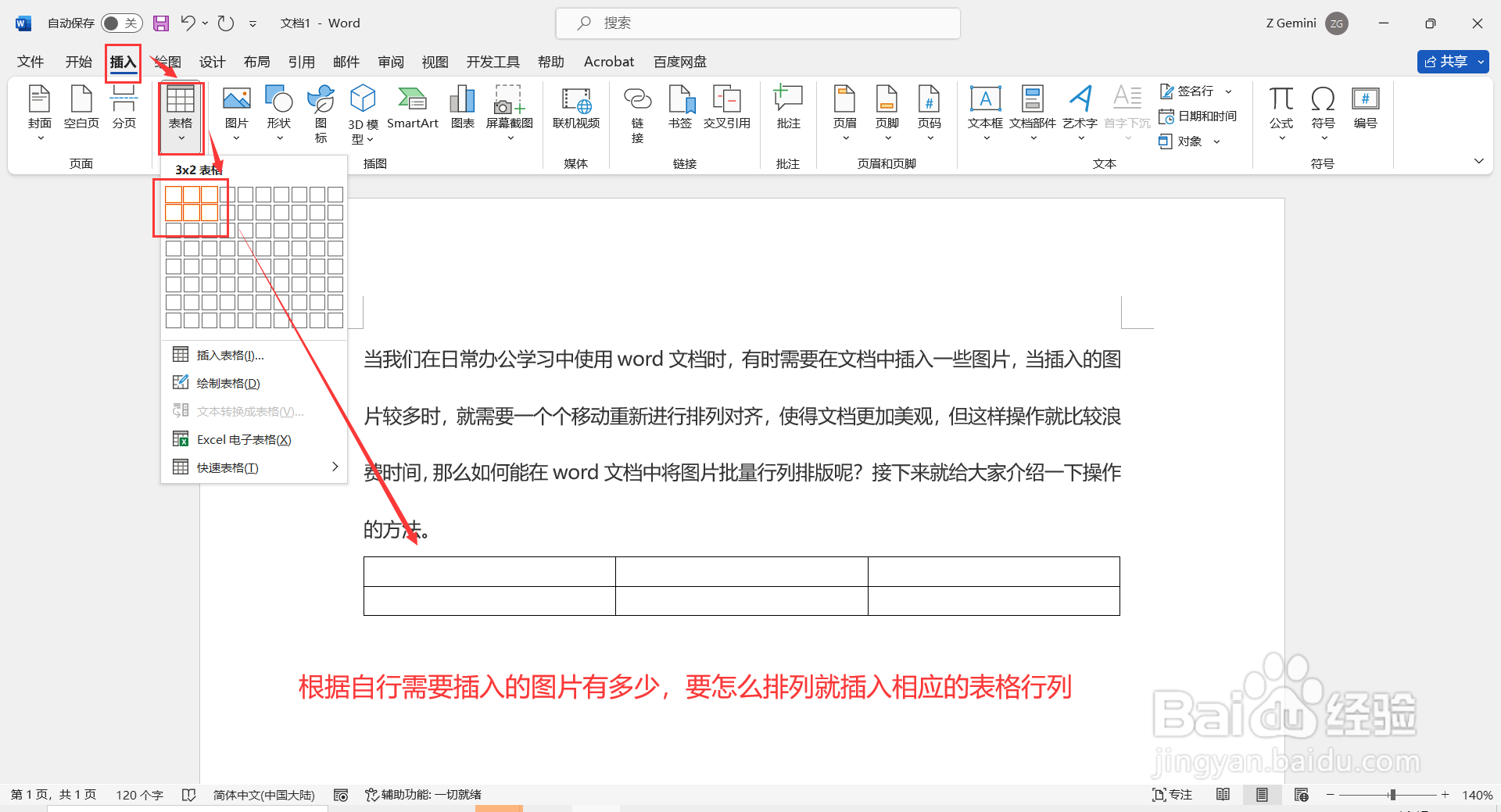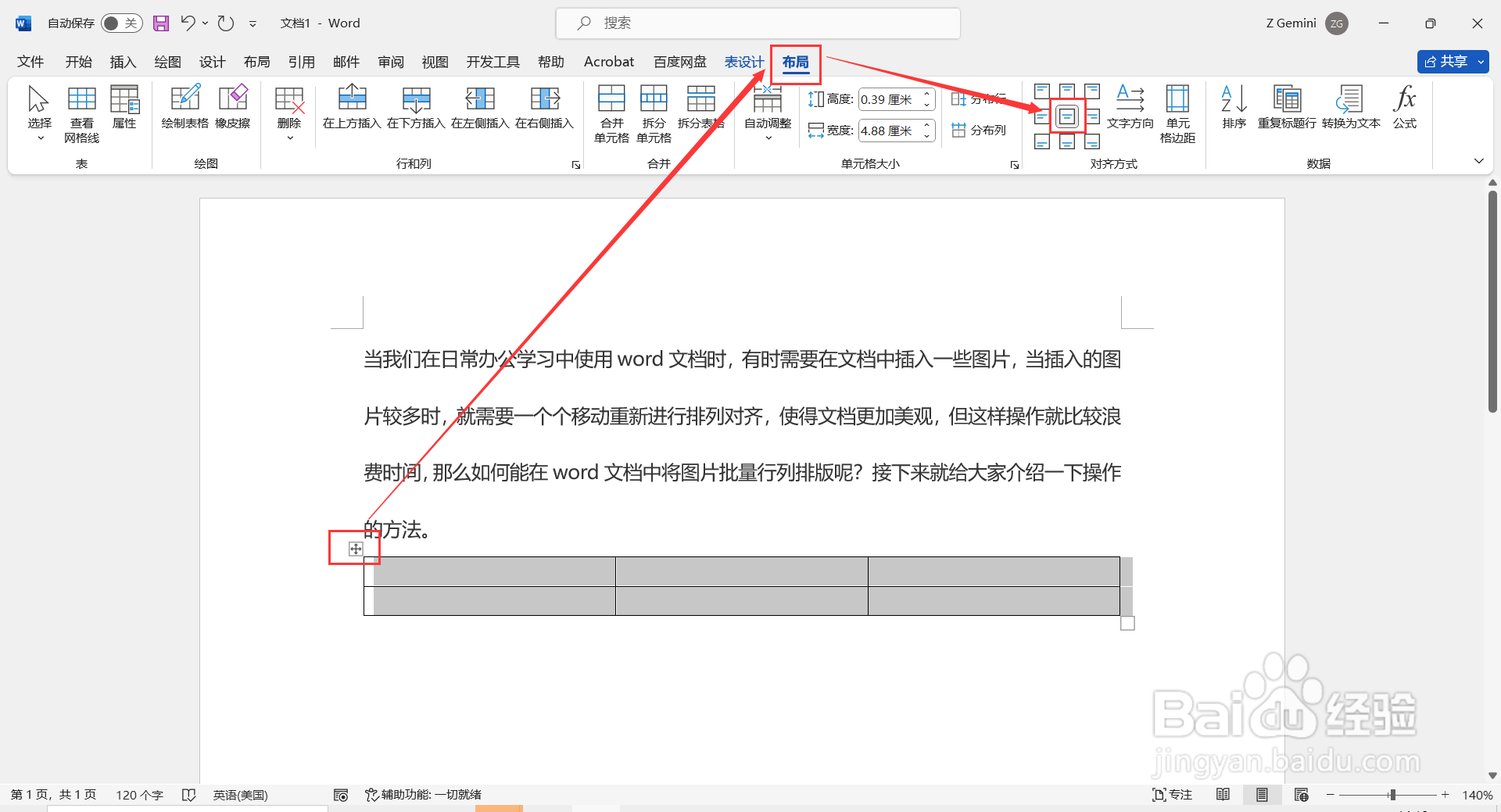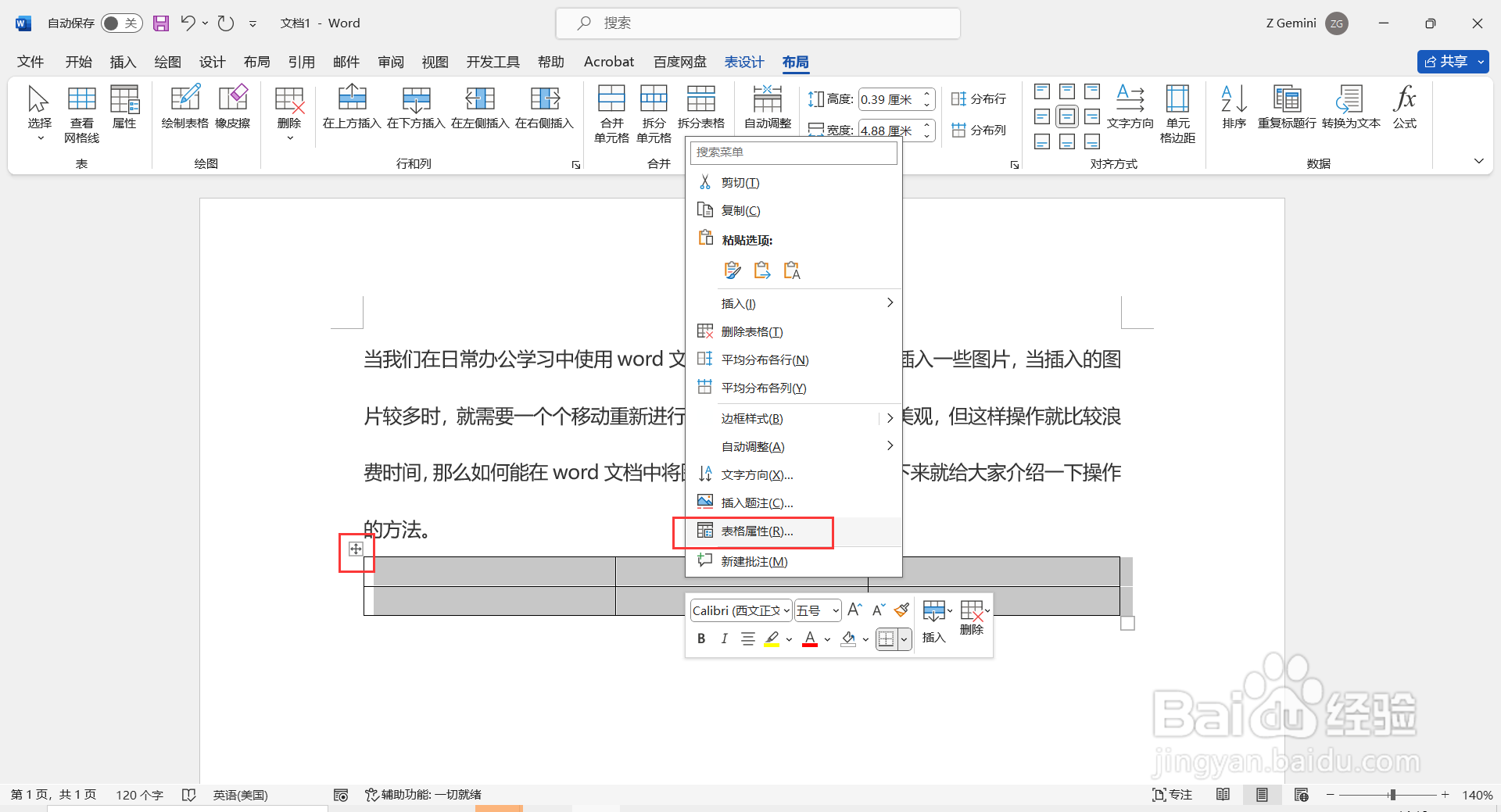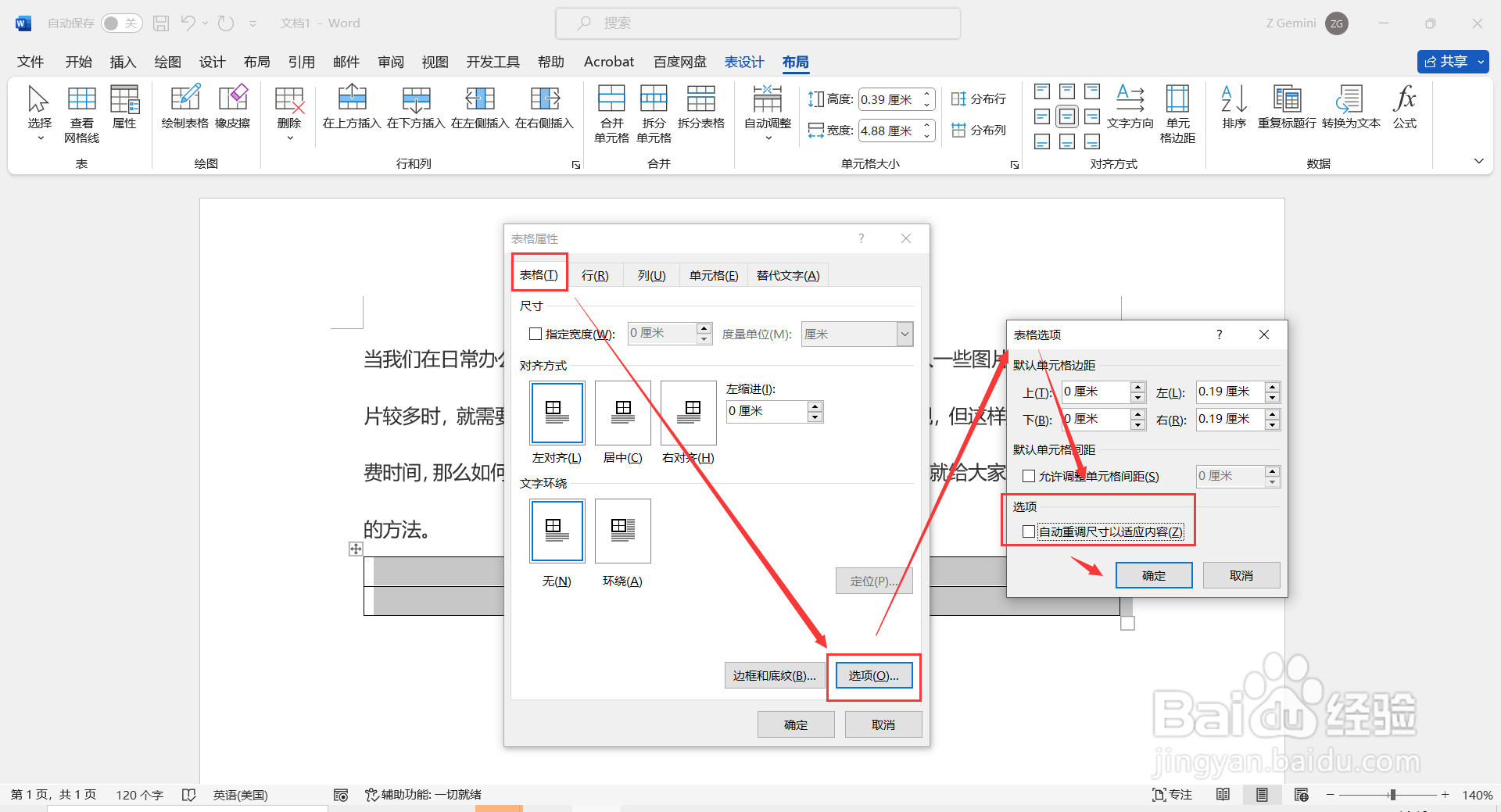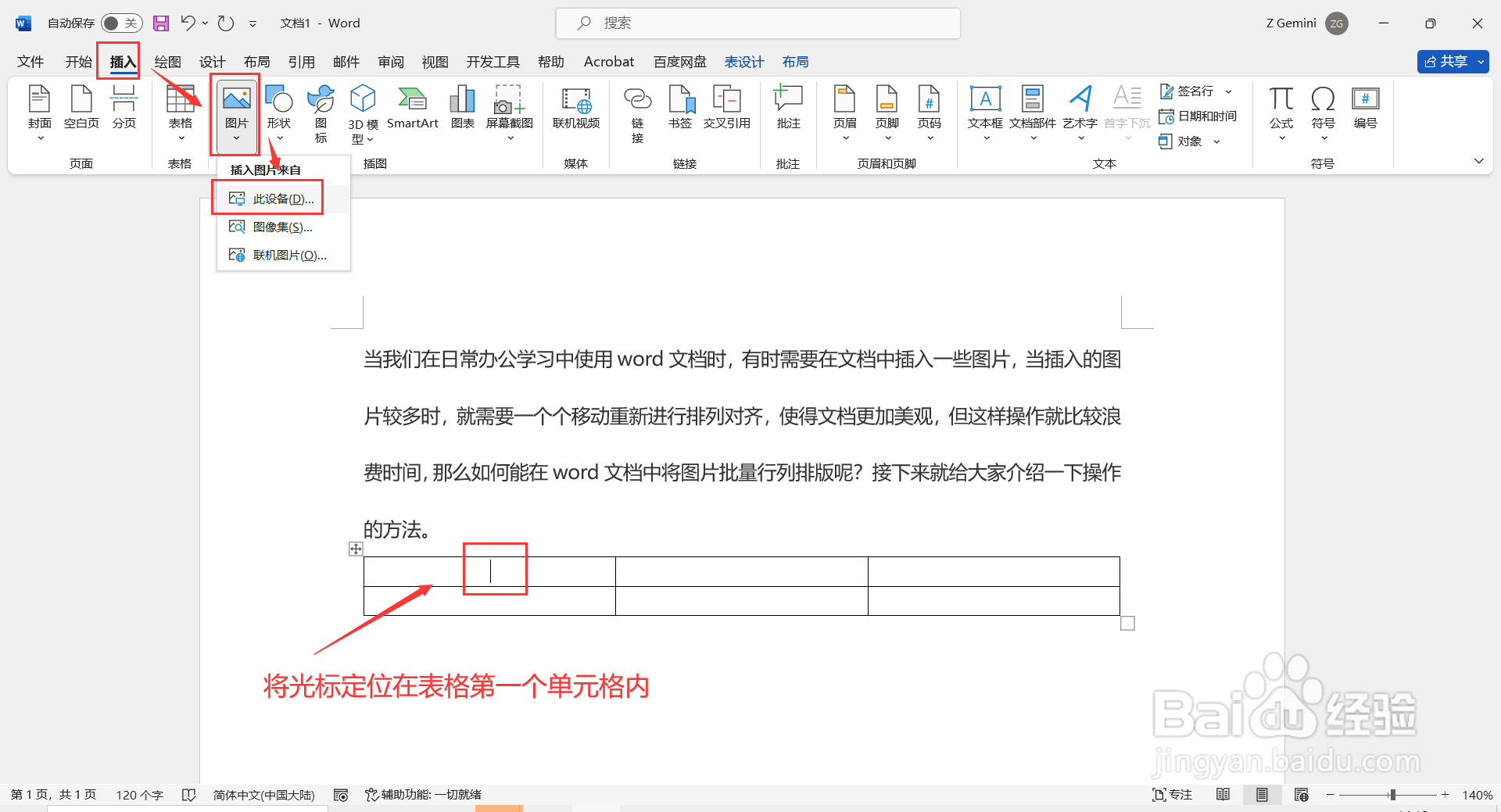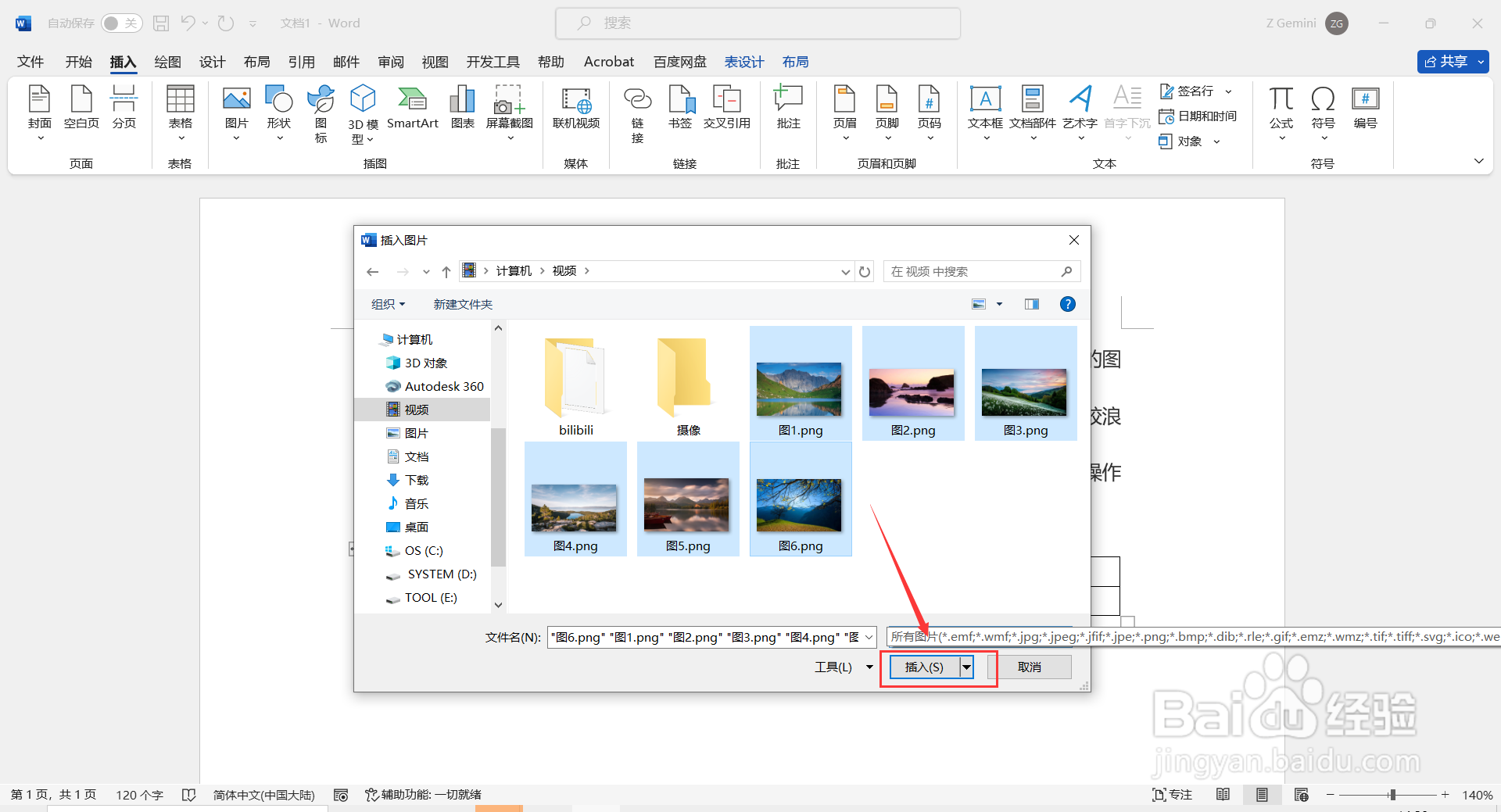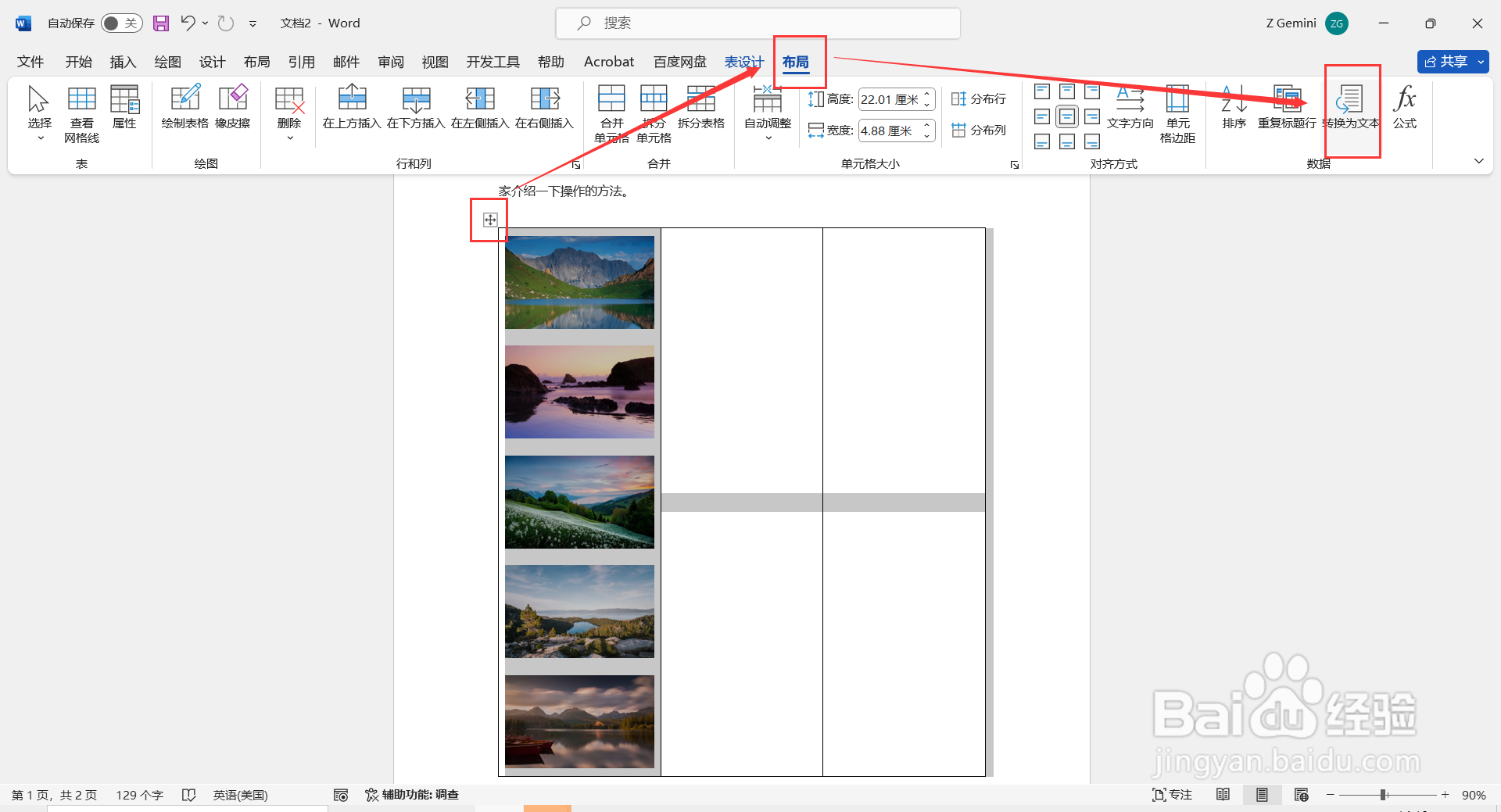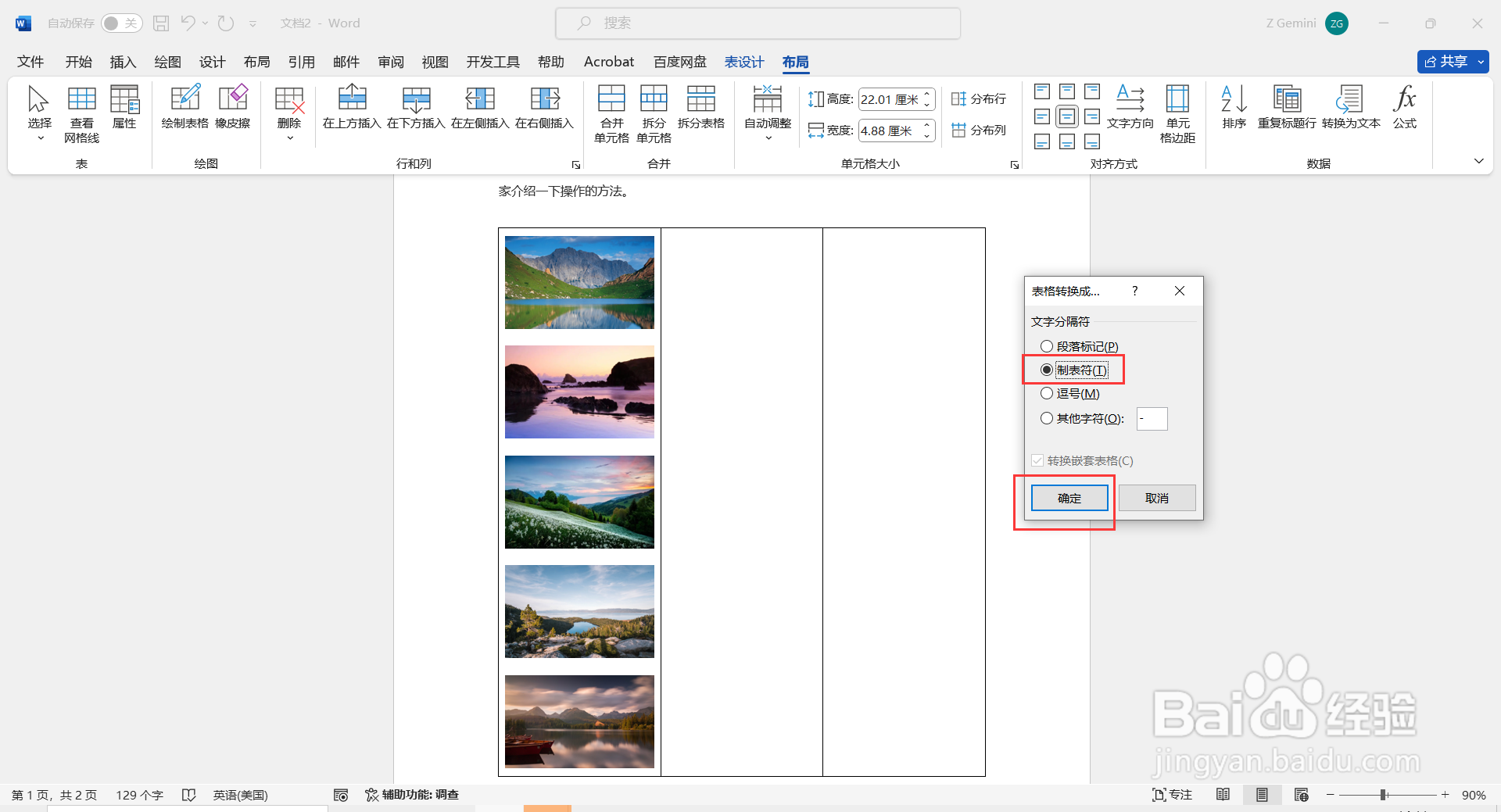Word文档如何将图片批量按行列排版
1、打开word文档,点击【文件】-【更多】颍骈城茇-【选项】,在打开的“Word选项”对话框中点击【高级】,找到“剪切、复制和粘贴”栏,将“将图片插入/粘贴为”选择“嵌入型”,然后点击【确定】即可。
2、将光标定位在文档中需要插入图片位置,点击【插入】-【表格】-【3×2】(根据自行需要插入的图片有多少,要怎么排列就插入相应的表格行列),然后全选表格点击【布局】-【对齐方式】-【水平居中】。
3、全选表格在表格上单击鼠标右键点击【表格属性】,在打开的“表格属性”对话框中点击【选项】,在弹出的“表格选项”对话框中,将“自动调整尺寸以适应内容”取消勾选,然后点击【确定】-【确定】。
4、将光标定位在表格第一个单元格内,点击【插入】-【图片】,在弹出对话框中找到图片位置全选图片,然后点击【插入】,这样图片全部插入在单元格内。
5、全选表格,点击【布局】-【转化为文本】,在打开的对话框中选择“制表符”,然后点击【确定】,这样图片就按3×2格式排列整齐。
声明:本网站引用、摘录或转载内容仅供网站访问者交流或参考,不代表本站立场,如存在版权或非法内容,请联系站长删除,联系邮箱:site.kefu@qq.com。
阅读量:85
阅读量:43
阅读量:71
阅读量:86
阅读量:52